نحوه بازنشانی سریع، آپلود ویدیو در VK با کیفیت خوب - به صفحه: از رایانه، از تلفن، در Android، iPhone، از YouTube، ویدیو از راه دور. VK چه ویدیوهایی را دانلود می کند: چگونه فیلم های بیش از 5 گیگابایت را بدون از دست دادن کیفیت بارگیری کنیم، چرا کار نمی کند
اگر نمی دانید چگونه فیلم های VK را با کیفیت خوب بارگیری کنید، مقاله را بخوانید.
- نحوه بازنشانی سریع، دانلود فیلم ها در VK با کیفیت خوب به صفحه رایانه شما؟
- چگونه به سرعت بازنشانی کنیم، یک ویدیو را در VK با کیفیت خوب در رایانه شخصی از رایانه بارگیری کنیم؟
- چگونه به سرعت بازنشانی کنیم، یک ویدیو را در VK با کیفیت خوب از YouTube بارگیری کنیم؟
- چگونه به سرعت تنظیم مجدد، دانلود یک ویدیو از راه دور در VK با کیفیت خوب؟
- روش اول
- روش دوم
- روش سوم
- روش چهارم
- نحوه بازنشانی سریع، بارگیری ویدیوها در VK با کیفیت خوب از تلفن به اندروید، آیفون
- چه ویدیوهایی VK را بارگیری می کنند: چگونه یک ویدیوی بیش از 5 گیگابایت را بدون از دست دادن کیفیت بارگیری کنیم؟
- چرا نمی توانم یک ویدیوی VK دانلود کنم؟
- ویدیو: چگونه ویدیوهای VKontakte را از رایانه خود بارگیری کنیم؟
آیا می خواهید داستان ویدیویی خود را با دوستان خود در VK به اشتراک بگذارید یا ویدیویی را در صفحه خود در این شبکه اجتماعی آپلود کنید؟ این کار را بدون از دست دادن کیفیت انجام دهید - سریع و آسان. دستورالعمل های دقیق را در این مقاله خواهید دید.
چگونه به سرعت بازنشانی کنید، یک ویدیو را در VK با کیفیت خوب در صفحه رایانه خود بارگیری کنید؟
- به حساب کاربری خود در این شبکه اجتماعی وارد شوید. در سمت چپ منو، برگه "Video" را پیدا کنید.
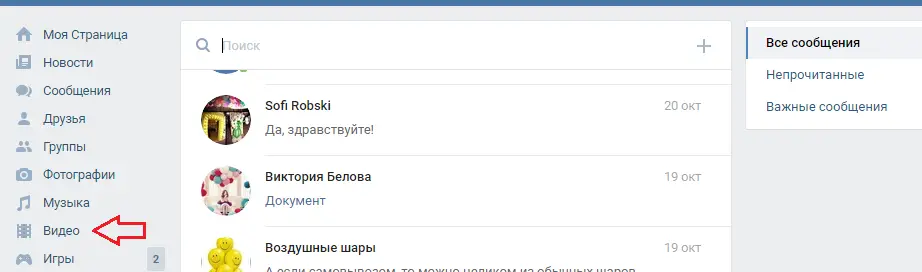
- سپس روی کلیک کنید "افزودن ویدئو"، در سمت چپ صفحه در بالا.
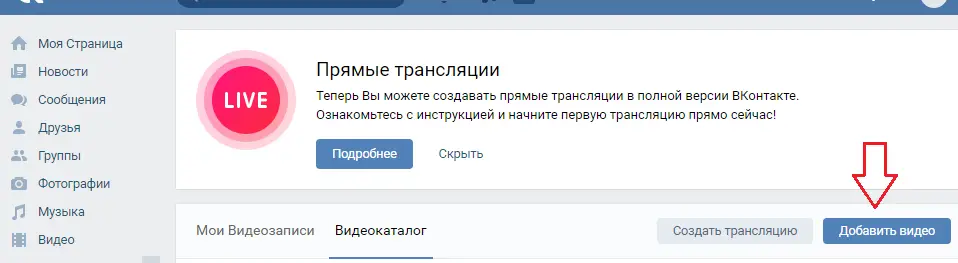
- در پنجره کلیک کنید ) «انتخاب فایل».
- لطفاً توجه داشته باشید، میتوانید با کلیک بر روی لینک فعال در همان منو که در زیر دکمه آبی رنگ قرار دارد، ویدیوها را از سایت دیگری دانلود کنید.
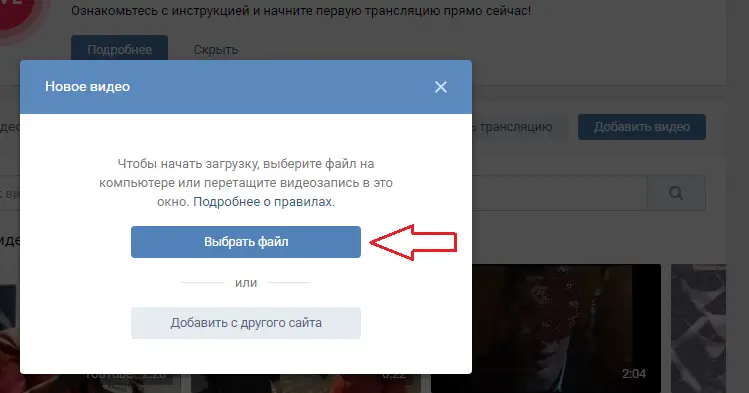
- هنگامی که فایل خود را ساختید با انتخاب، پنجره ای باز می شود که در آن باید نام ویدیو و توضیحات آن را وارد کنید.
- به ایمنی تماشای این کلیپ توجه کنید.
- میتوانید تعیین کنید چه کسی فایل را ببیند — فقط شما، دوستان یا همه کاربران VK.
- پس از آن کلیک کنید انجام شد.
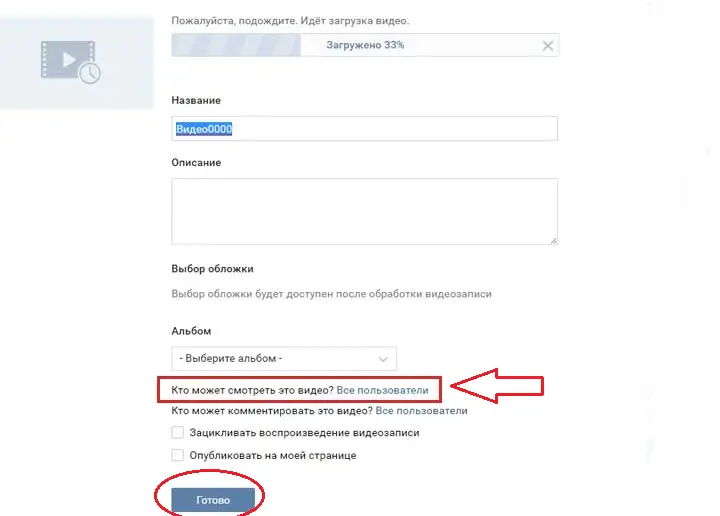
- همه چیز - اکنون ویدیو به صفحه شما اضافه شده است و در برگه «ویدیوها» خواهد بود .
اگر نمیخواهید مشاهده برای همه در دسترس باشد، در مرحله قبل "فقط من" را در ستون قرار دهید. "چه کسی می تواند این ویدئو را تماشا کند".
چگونه به سرعت بازنشانی کنیم، یک ویدیو را در VK با کیفیت خوب در تلفن از رایانه بارگیری کنیم؟
پس از اینکه ویدیو را در صفحه VK خود آپلود کردید، می توانید آن را به عنوان یک PM برای یکی از دوستان خود ارسال کنید. انجام این کار آسان است:
- یک گفتگو با کاربر مورد نظر باز کنید و یک پیام بنویسید.
- هنگامی که متن قبلاً نوشته شده است، روی نماد "گیره کاغذ" در سمت چپ کلیک کنید و "ضبط ویدئو" یا در سمت راست دوربین را انتخاب کنید. نماد و روی «افزودن ویدیو» کلیک کنید.

- هنگامی که ویدیو در پیام بارگیری شد، Send یا Enter را فشار دهید.
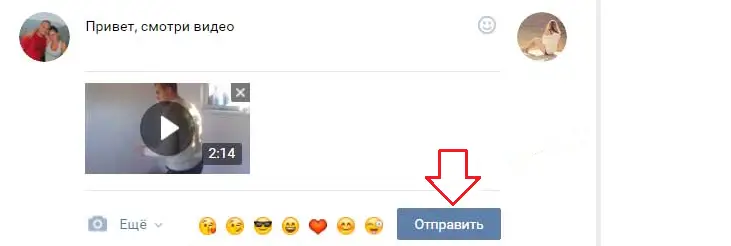
همه - شما ویدیوی خود را به صورت خصوصی ارسال کردید پیام به یکی
چگونه سریع بازنشانی کنیم، یک ویدیو را در VK با کیفیت خوب از YouTube بارگیری کنیم؟
کانال YouTube یک "مخزن" محبوب ویدیوها است. در این سایت تقریباً هر شخصی حساب شخصی خود را دارد که برای مشاهده شخصی، دسترسی عمومی یا کسب درآمد از این ویدیو به ازای هر هزار بازدید، ویدیوها را در آن آپلود می کند. اما چگونه می توان ویدیوی VK را از یوتیوب بارگیری کرد؟ در اینجا دستورالعمل ها آمده است:
- شما حتی نیازی به ورود به نمایه خود ندارید. در زیر ویدیویی که دوست دارید، که می خواهید برای یک دوست در VK ارسال کنید، نماد "فلش" را پیدا کنید - روی آن کلیک کنید.
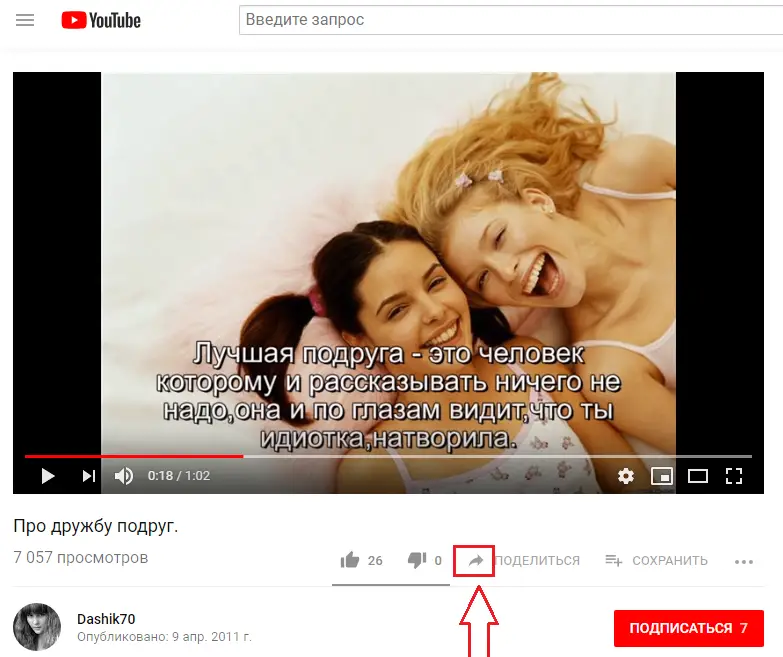
- با یک منو ظاهر می شود، شبکه اجتماعی "VKontakte" را در آن انتخاب کنید.
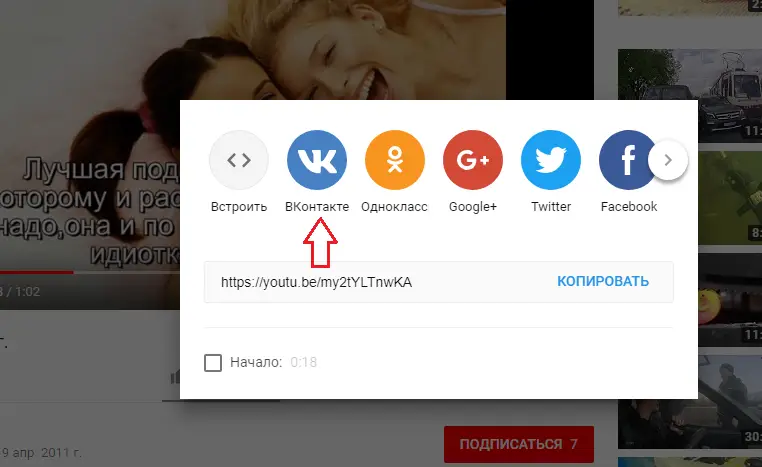
- سپس VKontakte باز می شود و شما از شما خواسته می شود دوستانی را که می خواهید ویدیو را برایشان ارسال کنید انتخاب کنید.
- روی Send PM کلیک کنید و یکی را انتخاب کنید.
- سپس روی ارسال کلیک کنید. این دکمه در پایین صفحه در سمت راست قرار دارد.
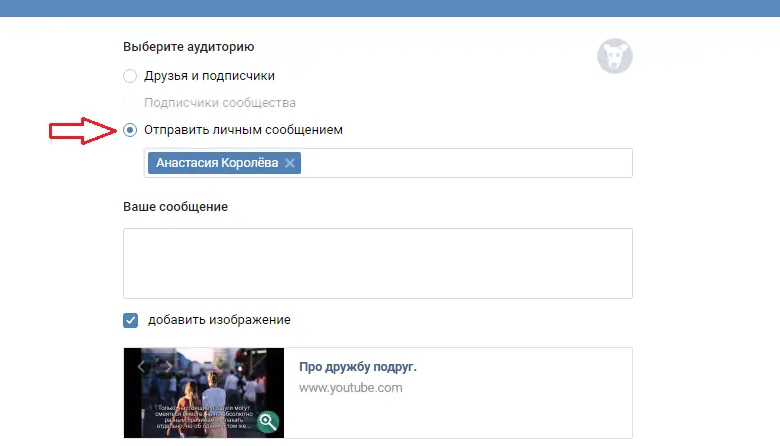
انجام شد - اکنون دوست شما ویدیویی را که برایشان ارسال کردهاید دریافت میکند.
چگونه به سرعت تنظیم مجدد، دانلود یک ویدیو از راه دور در VK با کیفیت خوب؟
اگر تصمیم گرفتید یک ویدیوی VK را دانلود کنید، اما به یاد آوردید که قبلاً آن را حذف کرده اید. ناراحت نشوید، وضعیت قابل اصلاح است و دوست شما حتماً در پی ام کلیپ مورد نظر را از شما دریافت خواهد کرد. در اینجا روش ها وجود دارد:
روش اول
ارسال پیامی با درخواست بازگردانی ویدئو به پشتیبانی فنی VK. می توانید این کار را در بخش "راهنما" در منوی صفحه خود در سمت راست، در بالا انجام دهید.

پیام می تواند ساده، آزاد باشد یا به سادگی مشکل شما را توضیح دهد. سپس دکمه "ارسال" را فشار دهید. معمولا مدیریت سایت به سرعت پاسخ می دهد. شاید بعد از چند دقیقه مشکل شما حل شود.

روش دوم
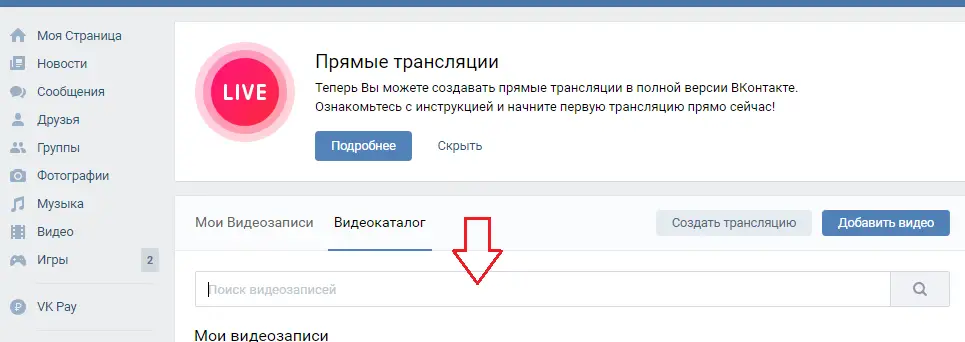 بنویسید)
بنویسید)اگر ویدیو را از سایت VK دانلود کرده اید — از گروه، از جستجو، از لیست فایل های ویدئویی، سپس همچنان در سایت است. فقط نام ویدیو یا چند کلمه در مورد آن را در نوار جستجو وارد کنید و دوباره آن را در صفحه خود آپلود کنید.
روش سوم
اگر ویدیو از طریق YouTube آپلود شده است، پس موارد زیر را انجام دهید:
- به این میزبانی ویدیو بروید.
- ویدیوی مورد نظر را از طریق موتور جستجو پیدا کنید.
- آن را با استفاده از دکمه پیکان "اشتراک گذاری" همانطور که در بالا در متن توضیح داده شد، دانلود کنید.
- ویدیو را در PM ارسال کنید یا آن را در صفحه خود ذخیره کنید.
روش چهارم

- آدرس صفحه شخصی VK را در صفحه جستجوی مرورگر خود وارد کنید.
- در سمت راست پیوند فلشی به شکل مثلث معکوس وجود دارد - روی آن کلیک کنید.
- "کپی ذخیره شده" را انتخاب کنید.
پس از چنین دستکاریهایی، صفحه اصلی حساب شما همانطور که چند روز پیش به نظر میرسید باز میشود. شما نمی توانید وارد بخش ها شوید، اما می توانید از دیوار به ورودی ها دسترسی داشته باشید.اگر ویدیویی را روی آن پست کرده اید، می توانید به راحتی آن را از کش مرورگر بازیابی کنید. ابتدا ویدیو را در رایانه شخصی ذخیره کنید و سپس آن را در VK بارگذاری کنید.
نحوه بازنشانی سریع، بارگیری یک ویدیو در VK با کیفیت خوب از تلفن به Android، iPhone
ابتدا یک ویدیو از تلفن به شبکه اجتماعی برای انجام این کار، این مراحل ساده را دنبال کنید:
- برنامه را در تلفن هوشمند خود باز کنید.
- در سمت چپ، روی نماد "Videos" کلیک کنید.
- پس از آن، فیلم ها شروع به بارگیری می کنند. در حالی که آنها در حال آپلود در سایت هستند، در سمت راست، در بالا، روی نماد "+" کلیک کنید.
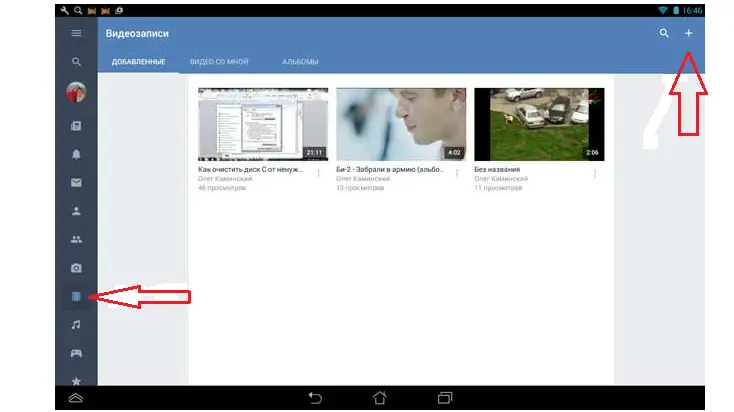
-
) «انتخاب موجود».
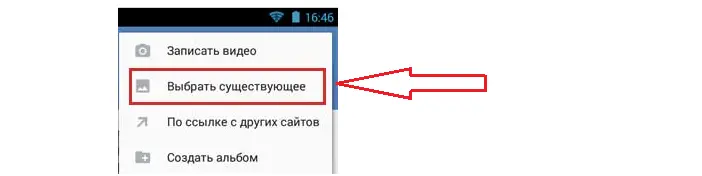
- اکنون ویدیوی مورد نظر را از حافظه ابزار خود انتخاب کنید
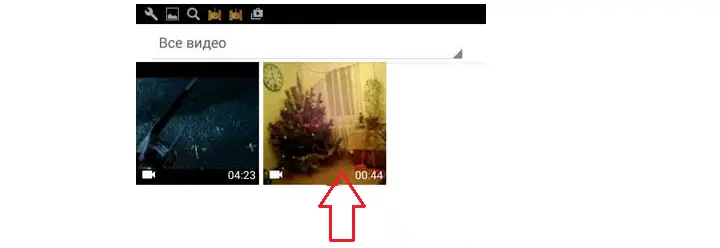
- صبر کنید تا ویدیو بارگیری شود و فشار دهید «ضمیمه».
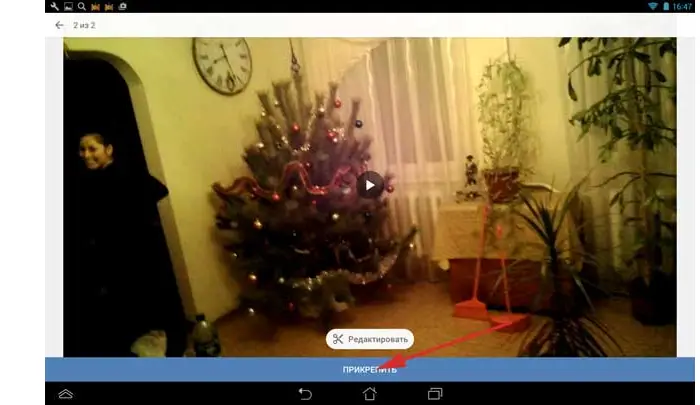
- یک عنوان برای این بیایید ویدیو و کلیک کنید "خوب".
- این ویدیوی آپلود شده در لیست ویدیوهای VKontakte شما ظاهر می شود و می توانید هر زمان که بخواهید آن را برای دوست خود در PM ارسال کنید.
به گفتگوی مورد نیاز کاربر بروید و اقدامات زیر را انجام دهید:
- روی نماد کلیک کنید) "clips" در سمت چپ در خط برای شماره گیری یک پیام. یک منو ظاهر می شود، روی "عکس/ویدئو" کلیک کنید.
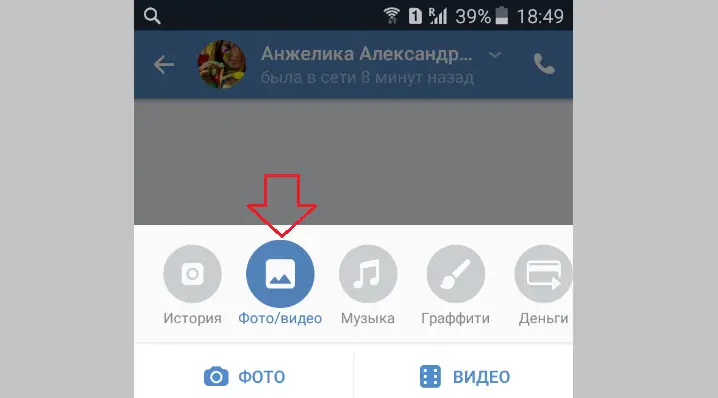
- ویدیوی مورد نظر را انتخاب کنید و را فشار دهید) «انجام شد» هنگامی که به طور کامل بارگیری شد.
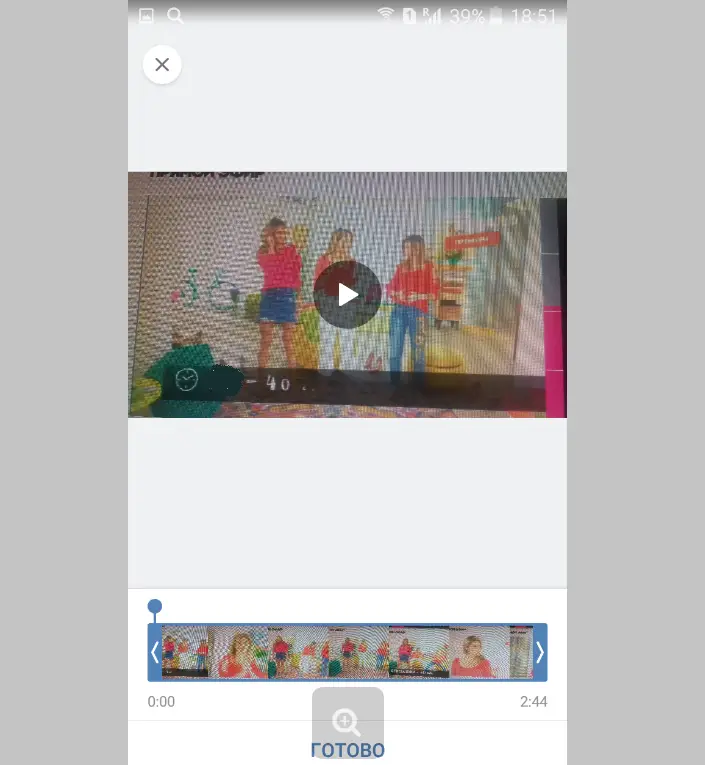
- اکنون ویدیو قبلاً در صف نمایش داده شده است وارد کردن متن پیام
- تنها کاری که باید انجام دهید این است که "ارسال" را فشار دهید و ویدیو در پیام مخاطب ظاهر می شود.
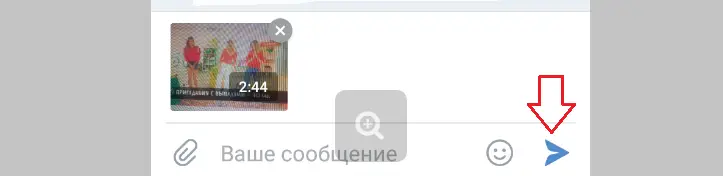
همه چیز - اکنون می دانید که چگونه فیلم ها را از تلفن هوشمند خود بارگیری کنید - سریع و آسان.
VK چه ویدیوهایی را دانلود می کند: چگونه ویدیوهای بزرگتر از 5 گیگابایت را بدون از دست دادن کیفیت بارگیری کنیم؟
اگر یک فایل سنگین را قبل از ارسال آن به صفحه از قبل پردازش کنید، ممکن است با یک شگفتی ناخوشایند روبرو شوید. در نتیجه، ویدیو تار خواهد بود و تماشای آن ناخوشایند خواهد بود. بنابراین، کسل کننده است که ابتدا فایل ویدیویی را به فرمت مورد نظر تبدیل کنید.مبدل های مختلفی برای این کار وجود دارد.
یکی از محبوب ترین مبدل ها Any Video Converter است. این برنامه را از سایت رسمی در این لینک نصب کنید و یکی از 30 فرمت ارائه شده را انتخاب کنید. VKontakte می تواند ویدیوها را تا 2 گیگابایت بارگیری کند. این مقدار زیاد است، زیرا هاست های دیگر امکان آپلود ویدیوهایی با وزن تنها 300 مگابایت را دارند. وقتی ویدیو را دوباره فرمت می کنید، می توانید آن را با VK پر کنید.
چرا نمی توانم یک ویدیوی VK دانلود کنم؟
تمام فرآیندهایی که در بالا توضیح داده شد ساده هستند و شما قادر خواهید بود یک فایل ویدئویی VK را به سرعت و بدون مشکل دانلود کنید. اما گاهی اوقات زمانی که ویدیو اضافه نمی شود، ممکن است چنین موقعیت هایی ایجاد شود. این به دلیل مشکلات زیر است:
- سرعت اینترنت پایین.
- حق چاپ ویدیو. به همین دلیل نمی توانید فایل را اضافه کنید. اغلب این اتفاق فقط با سریال ها و فیلم های ضبط شده می افتد. در این صورت باید به دنبال چنین محتوایی با نام تغییر یافته باشید.
- خطای برنامه در صورت دانلود ویدیو از تلفن. در این صورت، باید سعی کنید پس از مدتی فایل را دانلود کنید یا دستگاه را راه اندازی مجدد کنید.
- خرابی موقت سایت VK. با خدمات پشتیبانی تماس بگیرید. معمولا چنین مشکلاتی به سرعت برطرف می شوند.
قبل از آپلود ویدیو، مطمئن شوید که نقض حق نسخهبرداری وجود ندارد. اغلب، صاحبان ویدیو امکان اشتراک گذاری محتوا در شبکه های اجتماعی را مسدود می کنند. سرعت اینترنت خوب نیز برای دانلود مهم است. بنابراین، از اتصال Wi-Fi یا 4G پرسرعت استفاده کنید.















